Шумо мекӯшед, ки ба мулоқоти Zoom дар Mac ҳамроҳ шавед, аммо чизе нодуруст аст. Новобаста аз он ки чӣ кор мекунед, шумо бо дӯстон ё ҳамкасбони худ сӯҳбат кардан душвор аст. Дар ин мақола, ман ба шумо мефаҳмонам чаро Zoom дар Mac-и шумо кор намекунад ва ман ба шумо нишон медиҳам чӣ гуна бояд мушкилотро ислоҳ кард .
Маълумот дар бораи контекст
Донистани он муҳим аст, ки шумо наметавонед бо истифодаи веб-браузер, ба монанди Safari, Chrome ё Firefox ба маҷлиси Наздик ҳамроҳ шавед. Ба ҷои ин, шумо бояд Муштарии Мойро зеркашӣ кунед.
iphone 6 ба таври тасодуфӣ хомӯш мешавад
Бирав ба Маркази зеркашӣ ва тугмаи кабудро пахш мекунад Боргирӣ дар зери Муштариро барои мулоқотҳо васеъ кардан .
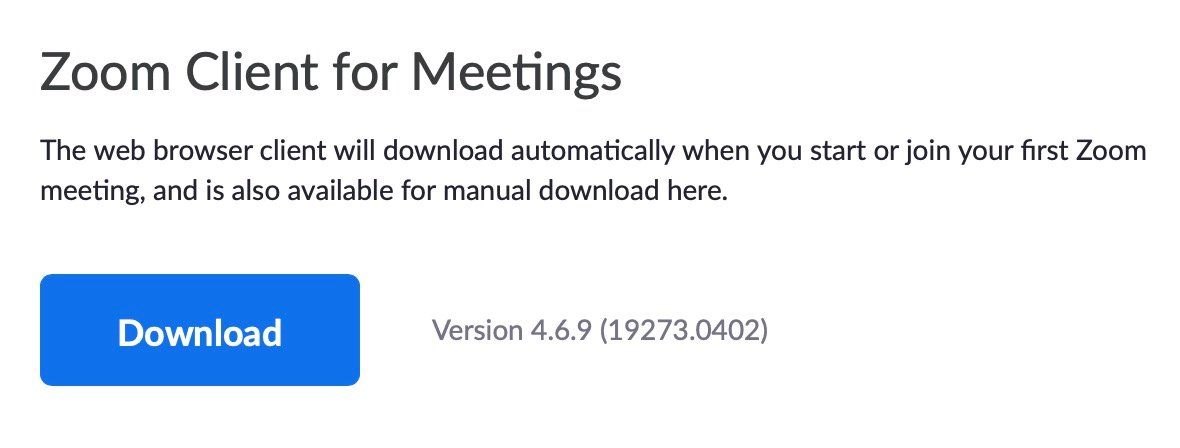
Пас кушоед Finder ва клик кунед зеркашиҳо . Барои оғоз кардани насбкунанда Zoom.pkg -ро ду маротиба пахш кунед. Барои насб кардани мизоҷи Zoom дастурҳои экрандаро иҷро кунед.
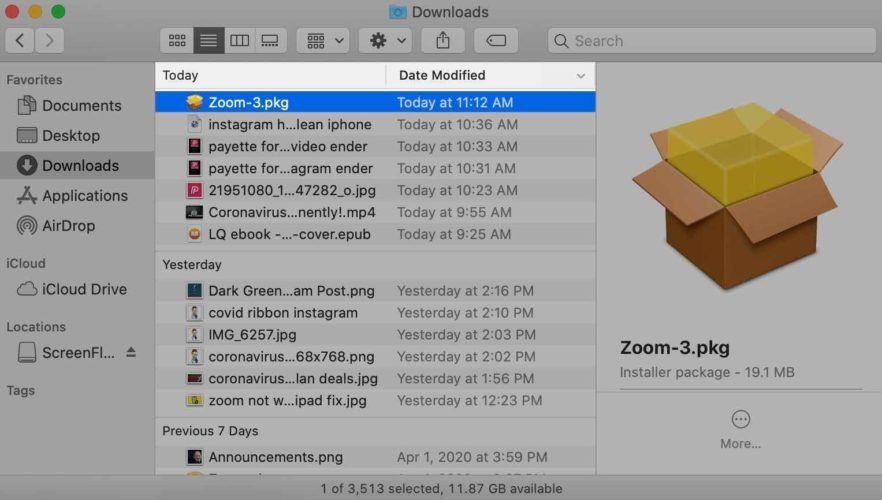
Шумо мизоҷи Zoom -ро дар Launchpad пайдо мекунед. Номгузорӣ шудааст zoom.us.
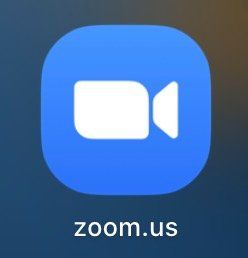
Клик кунед Ба вохӯрӣ ҳамроҳ шавед ва ворид шавед ID вохӯрӣ ё Номи истиноди шахсӣ барои ҳамроҳ шудан ба вохӯрии Zoom.
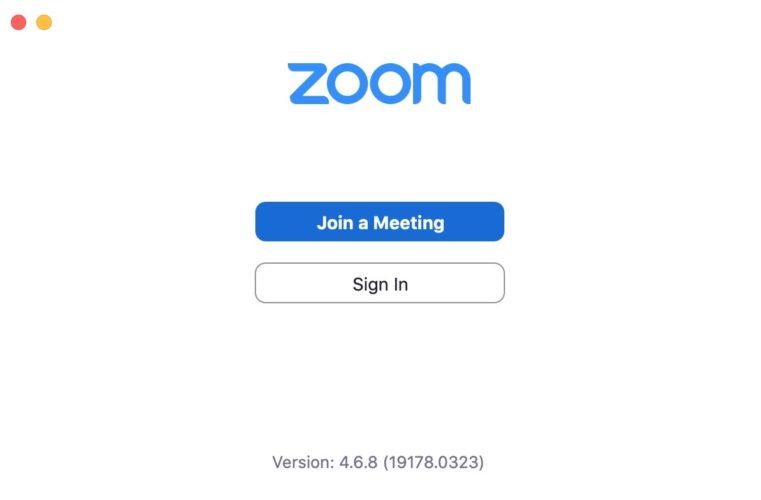
Иҷозатҳои диққатро таъин кунед
Дуркунӣ барои дастрасӣ ба баъзе функсияҳо дар компютери шумо иҷозатҳо лозим аст, то шумо аз платформа пурра истифода баред. Тасвири Apple дар гӯшаи чапи болоии экранро клик кунед, пас пахш кунед Афзалиятҳои система .
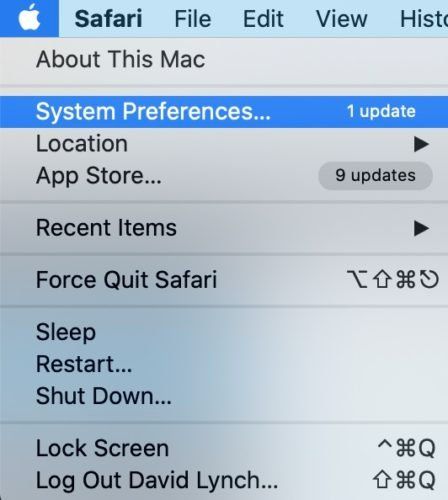
Пас клик кунед Амният ва махфият . Нишони шакли хонаро ҷустуҷӯ кунед.
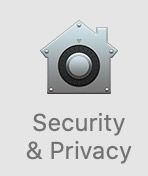
Ба zoom.us дастрасии зеринро диҳед:
- Камера : Ин ба шумо имкон медиҳад, ки вебкамераи худро ҳангоми занг задан истифода баред.
- Микрофон : Ин ба дигарон имкон медиҳад, ки ҳангоми сӯҳбат ҳангоми зангҳо шуморо шунаванд.
- Дастрасӣ : Ин ба шумо имкон медиҳад, ки ҳангоми тамос аз пулиси фосилавӣ истифода баред.
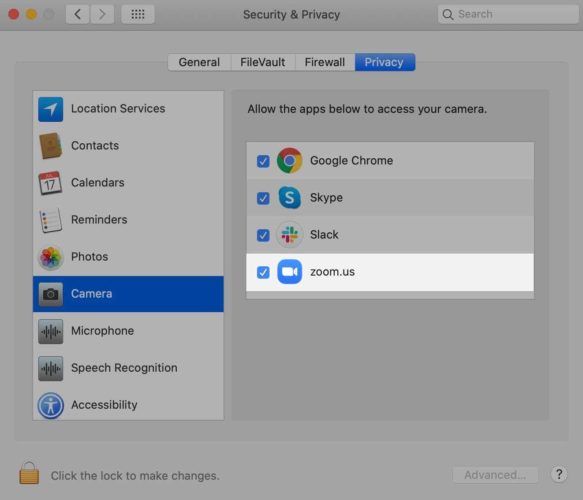
Агар Mac-и шумо macOS Catalina 10.15 кор карда истодааст, тавсия медиҳем, ки ба zoom.us дастрасӣ ба ин вазифаҳо дода шавад:
- Файлҳо ва ҷузвдонҳо : Имкон медиҳад ба шумо мубодилаи файлҳо дар сӯҳбат, сабт кардани файлҳо аз сӯҳбат ва сабт кардани зангҳо дар компютери шумо.
- Сабти экран : Ин ба шумо имкон медиҳад, ки экрани шуморо ҳангоми зангҳо мубодила кунед.
Шумо медонед, ки Zoom ба ин замимаҳо дастрасӣ дорад, вақте ки дар меню дар назди zoom.us аломати кабуди кабуд пайдо мешавад.
Барномаҳои дигареро, ки шояд камера ё микрофонро истифода мебаранд, пӯшед
Дуркунӣ метавонад дар Mac-и шумо кор накунад, зеро камера ё микрофон (ё ҳардуи онҳо) дар замимаҳои гуногун истифода мешаванд ... Пеш аз он ки ба ҷаласаи Дуркунӣ ҳамроҳ шавед, дигар замимаҳоро, ки шояд камера ё микрофонро истифода мебаранд, пӯшед. Ин замимаҳоеро ба монанди FaceTime, Skype ва Photo Booth дар бар мегирад.
Дуркуниро пӯшонед ва дубора кӯшиш кунед
Раванди мазкур, новобаста аз он ки шумо барномаи Zoom -ро истифода мекунед ё кӯшиш кардан мехоҳед ба вохӯрӣ дар браузери вебатон монанд бошед.
Бо ду ангушт барномаеро, ки бастан мехоҳед, клик кунед. Клик кунед Тарк барои пӯшидани барнома дар Mac худ.

Кӯшиш кунед, ки барномаро дубора боз кунед, то бубинед, ки ҳоло Zoom кор мекунад ё не. Агар не, ба қадами оянда гузаред!
Пайвасти интернети худро санҷед
Барои истифодаи платформа пайвастагии интернет лозим аст. Аввалан, ба тугмаи аломати Wi-Fi дар қисми болои экран пайваст будани худро санҷед. Агар шумо дар назди номи модем аломати қайдро дидед, Mac-и шумо ба Wi-Fi пайваст аст.
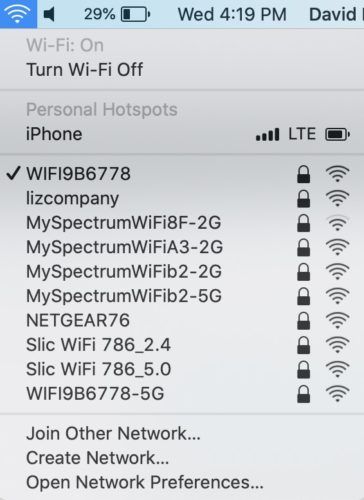
Шумо метавонед зуд мушкилоти Wi-Fi-ро бо кӯшиши бор кардани саҳифаи дигар дар браузери вебатон истисно кунед. Агар вебсайтҳои дигар бор карда истодаанд, мушкилоти Wi-Fi вуҷуд надорад. Агар веб-саҳифаҳои дигар бор нашаванд, эҳтимолан дар пайвастшавӣ бо Wi-Fi мушкилот пеш омадааст.
Агар дар Mac-и шумо мушкилоти Wi-Fi мавҷуд бошад
Баъзе корҳое ҳастанд, ки шумо метавонед барои ислоҳи мушкилоти Wi-Fi дар Mac кунед. Аввал кӯшиш кунед, ки Wi-Fi-ро хомӯш кунед ва дубора фаъол созед. Ин метавонад мушкилоти ночизи пайвастшударо ислоҳ кунад.
Тасвири Wi-Fi дар болои экранро клик кунед, пас клик кунед Wi-Fi -ро хомӯш кунед .
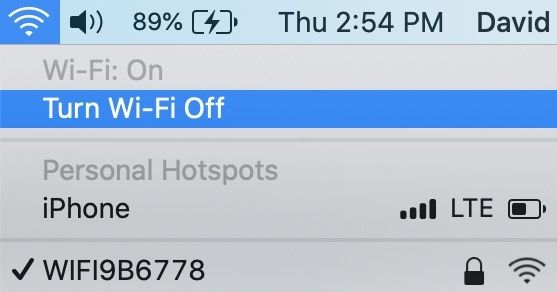
Тасвири Wi-Fi ро дубора пахш кунед, пас пахш кунед Wi-Fi -ро фаъол созед . Боварӣ ҳосил кунед, ки Mac ҳангоми ба кор андохтани он ба шабакаи Wi-Fi пайваст мешавад.
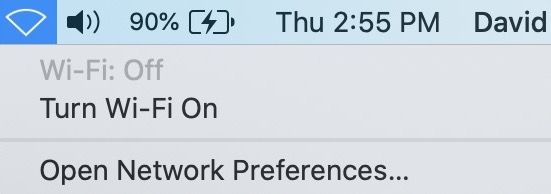
Ҳангоми хомӯш ва барқарор кардани Wi-Fi, кӯшиш кунед, ки модеми худро низ аз нав оғоз кунед. Иҷрои ин кор ба мисли ҷудокунӣ ва васлкунии дубора осон аст.
Агар Mac шумо то ҳол ба Wi-Fi пайваст нашавад, кӯшиш кунед ба шабакаи дигари Wi-Fi пайваст шавед. Агар Mac-и шумо метавонад ба дигар шабакаҳои Wi-Fi пайваст шуда бошад, эҳтимол дорад, ки ин масъала аз ҷониби модеми шумо ба амал ояд, на Mac.
Фаромӯш кардани шабакаи Wi-Fi-и шумо як роҳи дигари ҳалли эҳтимолӣ мебошад, вақте ки Mac-и шумо наметавонад ба шабакаи шумо ва танҳо ба шабакаи шумо пайваст шавад. Вақте ки Mac-и шумо бори аввал ба шабакаи Wi-Fi пайваст мешавад, он маълумотро дар бораи он сарфа мекунад ҳамчун ба он шабака пайваст шавед. Агар ин маълумот тағир ёбад, Macатон метавонад ба Wi-Fi пайваст нашавад.
Унвони дубора дар Иёлоти Муттаҳида
Мекушояд Афзалиятҳои система ва клик кунед Шабака . Пас клик кунед Advanced .
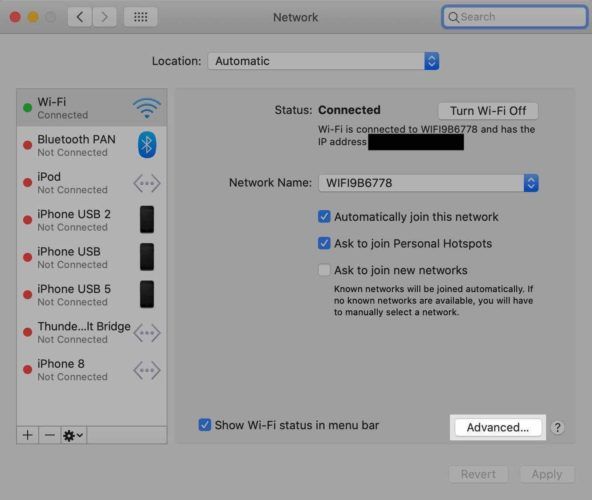
Шабакаеро, ки мехоҳед Mac-и худро фаромӯш кунед, клик кунед. -Ро клик кунед тугмаи минус (-) барои фаромӯш кардани он шабака дар Mac Қабул кардан барои навсозии танзимоти шабакаи Mac.
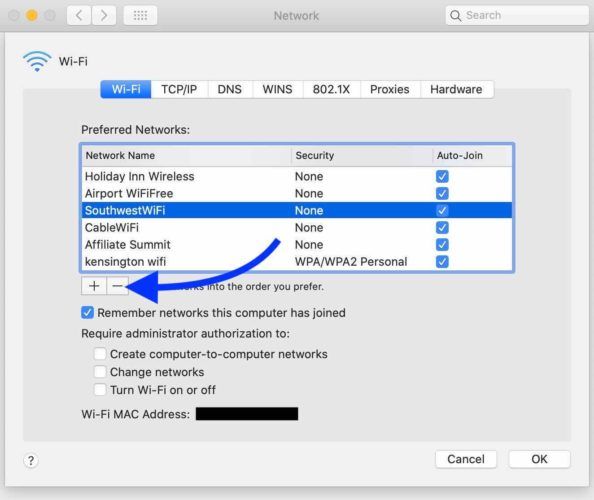
Барои донистани мақолаи дигари мо санҷед қадамҳои пешрафтаи ҳалли мушкилоти модем !
Бо қувваи зиёди CPU дигар барномаҳоро дар Mac худ пӯшед
Дуркунӣ метавонад вайрон шавад, агар CPU-и Mac-и шумо то 100% кам шавад. Пеш аз он ки ба вохӯрии Zoom ҳамроҳ шавед, хуб аст, ки дигар барномаҳои компютери худро, ки қувваи зиёди CPU истифода мебаранд, бастанд. Ин чизҳоеро дар бар мегирад, ба монанди нармафзори таҳрири видео ва Google Sheets-и вазнин.
Monitor Activity ба шумо имкон медиҳад, ки кадом барномаҳоро дар Mac -и худ бисёр CPU истифода мебарад.Роҳи зудтарини кушодани Monitor Activity бо ёрии Spotlight аст.
Ҳамзамон сатри фосила ва Фармонро пахш кунед. 'Monitor Activity' -ро нависед ва тугмаро пахш кунед баргаштан барои кушодани Monitor Monitor.
телефони ман хидмате надорад
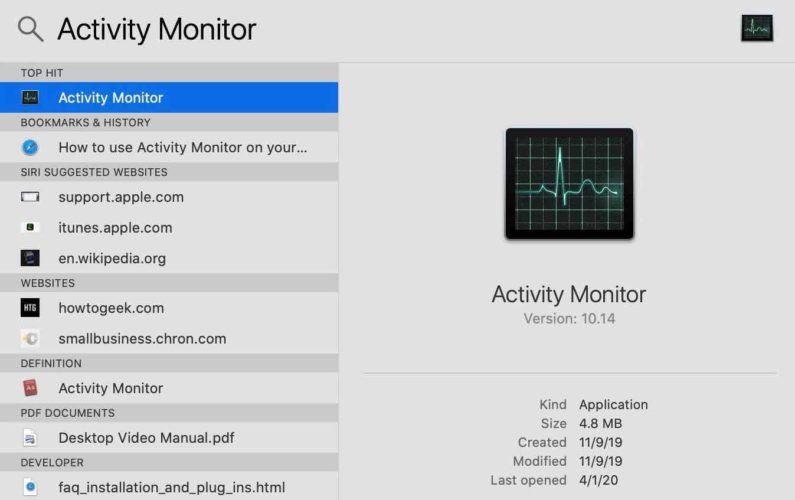
Барномаеро ёбед, ки миқдори номутаносиби зиёди% CPU -ро истифода мебарад ва онро пӯшед. Агар Monitor Monitor Activity ба ман монанд бошад (ягон барнома зиёда аз 15% -ро истифода намебарад), ба қадами оянда гузаред.
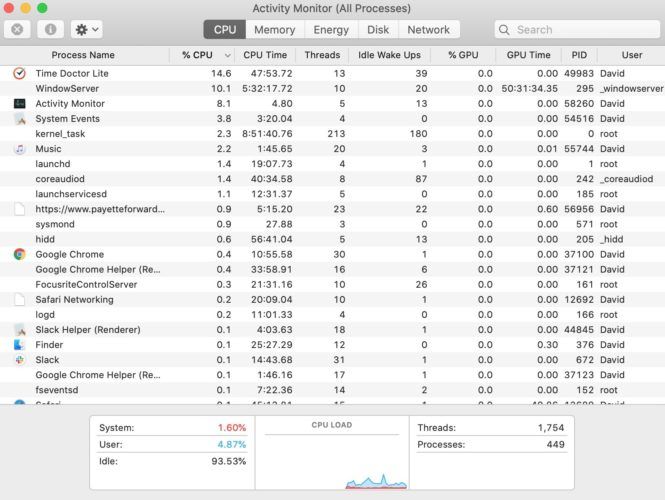
Mac-ро аз нав оғоз кунед
Барқарорсозии Mac-и шумо роҳи зуд барои ислоҳи мушкилоти гуногуни ночизи нармафзор аст. Ҳама барномаҳое, ки дар Mac-и шумо кор мекунанд, ба таври табиӣ хомӯш мешаванд, вақте ки онҳо дубора фаъол карда мешаванд.
Логотипи Apple дар гӯшаи чапи болоии экранро клик кунед. Клик кунед Оғози дубора .
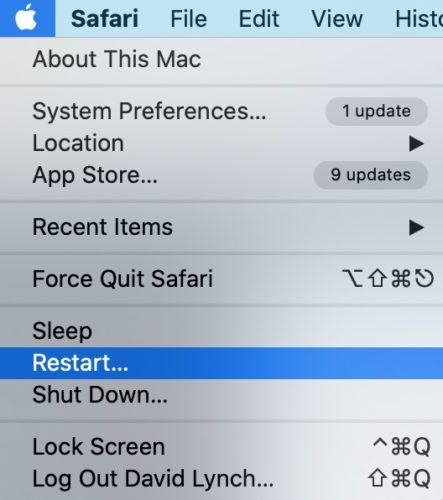
Амнияти деворро дар Macатон хомӯш кунед
Нармафзори Сипар баъзан метавонад Зоумро дар Mac кор кунад, нармафзор метавонад Zoom-ро ҳамчун як таҳдиди амният шарҳ диҳад ва иҷозат надиҳад, ки он кор кунад.
Шумо метавонед Сипар Mac-и худро муваққатан хомӯш кунед Афзалиятҳои система> Амният ва Махфият ва пахш кардани ҷадвалбанд Сипар . Клик кунед Сипарро хомӯш кунед Барои хомӯш кардани муҳофизати Mac-и худ. Ба шумо лозим меояд, ки пароли Mac-ро пеш аз танзим кардани танзимоти файли худ ворид кунед.

Агар шумо намехоҳед, ки девори Сипарро муваққатан хомӯш кунед, шумо метавонед Zoom -ро ба рӯйхати замимаҳои худ илова кунед, ки ҳамеша барои пайвастшавӣ воридотӣ иҷозат дода мешаванд.
Воридшавӣ ба Афзалиятҳои система> Амният ва Махфият> Сипар ва клик кунед Имконоти девор . -Ро клик кунед тугмаи иловагӣ (+) , пас zoom.us-ро пахш кунед. Клик кунед Илова кунед барои пайвастшавӣ аз Зум имкон медиҳад.
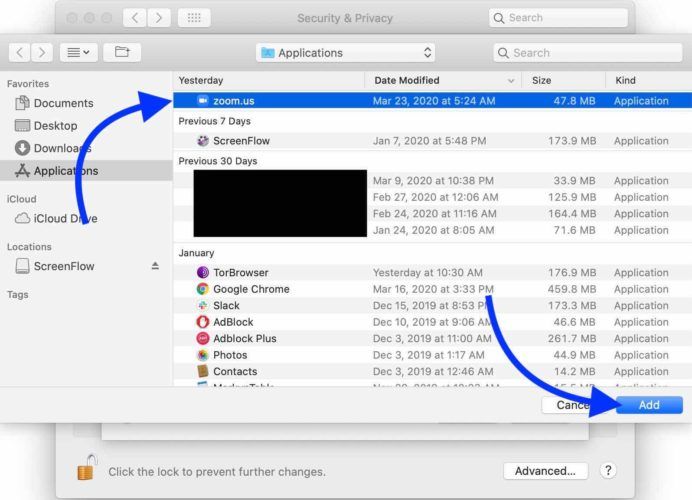
Ниҳоят, клик кунед Қабул кардан тасмими худро тасдиқ кунед.
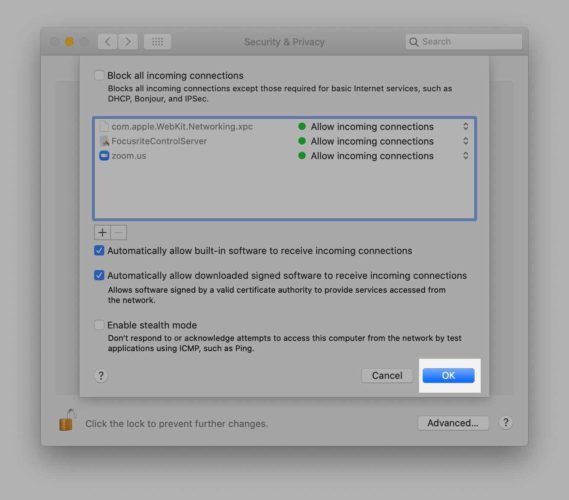
Қадамҳои оянда
Агар Zoom ҳанӯз дар Mac кор намекунад, эҳтимол вақти он расидааст, ки бо хадамоти муштариён тамос гиред. Ворид кунед Маркази Кӯмаки Дуркунӣ барои омӯхтани тарзи тамос бо хидмати мизоҷон.
Агар Mac-и шумо ба он пайваст нашавад ҳеҷ Шабакаи Wi-Fi, шояд мушкили сахтафзор бошад. Бо ӯ тамос гиред Дастгирии техникии Apple тавассути телефон, тавассути сӯҳбати зинда ё дар наздиктарин Дӯкони Apple. Боварӣ ҳосил намоед, ки агар шумо ба Дӯкони Apple рафтанӣ бошед.
Агар хоҳед, мақолаи дигари моро санҷед Zoom -ро дар iPhone ё iPad истифода баред !
Дер нашав!
Шумо мушкилотро ислоҳ кардед ва бомуваффақият ба як нишасти Zoom ҳамроҳ шудед! Вақте ки Zoom дар Mac-и шумо кор намекунад, ҳатман ин мақоларо бо дӯстон ва ҳамкорони худ мубодила кунед ва саволҳои дигаре, ки дар бораи Zoom ё Mac доред, дар шарҳи зер гузоред.